
【Blender】魚眼アングルの設定
魚眼アングルの設定メモ。
※対応レンダラーは、Cyclesのみ.。
<Blender 4.1>
■公式マニュアル
■やり方
◇下準備
レンダーエンジンについて。
魚眼アングルの設定は、レンダリング>EEVEE では設定できない。
魚眼アングルの設定が可能な、レンダリング>Cycles に設定してから作業を行う。

次に、テンキーの0を押すか、カメラビューを切り替えるボタンをクリックしてビューポート表示をカメラビューにしておくと、作業がやりやすい。
◇魚眼(等距離射影)
アウトライナーで、カメラを選択した状態で、プロパティウィンドウを表示。そして、カメラのプロパティ>オブジェクトデータプロパティを表示し、下記設定を行う。
・レンズ>パノラマ
・パノラマタイプ>魚眼(等距離射影)
ビューポート設定は、ビューポートシェーディング>レンダリング のみ魚眼アングルに対応。他のビューポートは対応していないので注意(※ワイヤーフレーム、ソリッド、マテリアルプレビュー等)。
もちろん、他のビューポート設定にしても、レンダリングすれば、魚眼を反映したレンダリングが可能。

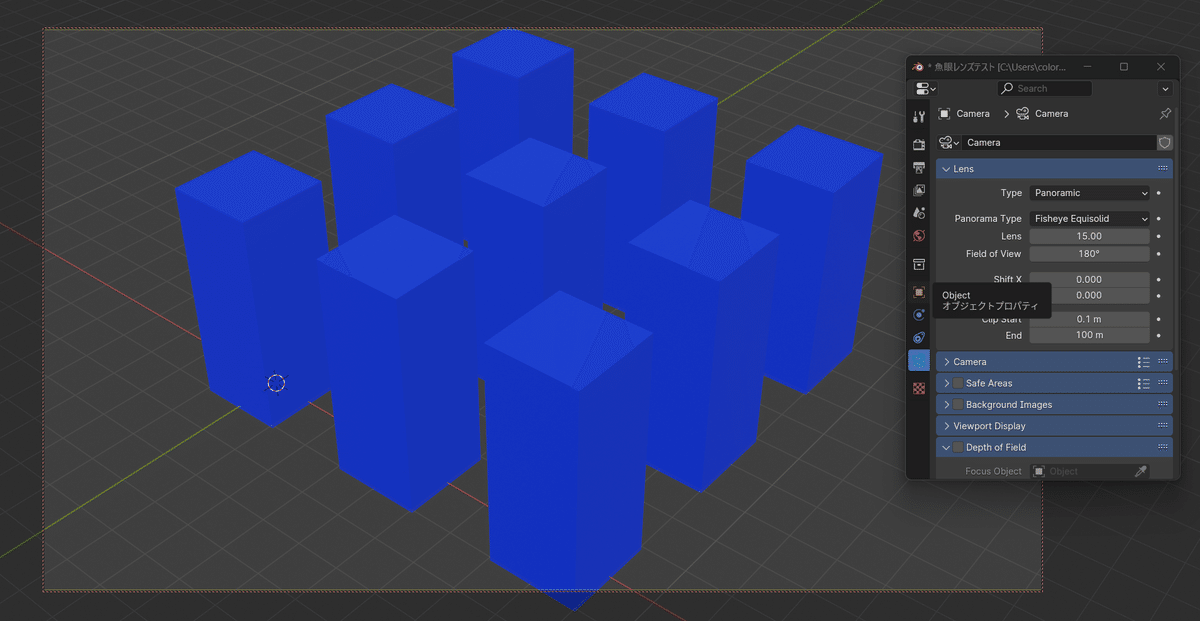



あと、カメラのオブジェクトデータプロパティ>レンズ>レンズ 値を調整するとレンズ外形サイズを大きくしたり、小さくしたり調整できる。


◇魚眼レンズ多項式
魚眼レンズ多項式を表示した状態。
K1~K4値で、魚眼の見栄えを調整できる。

以上。
